So deaktivieren Sie den iPhone -Datensparenmodus
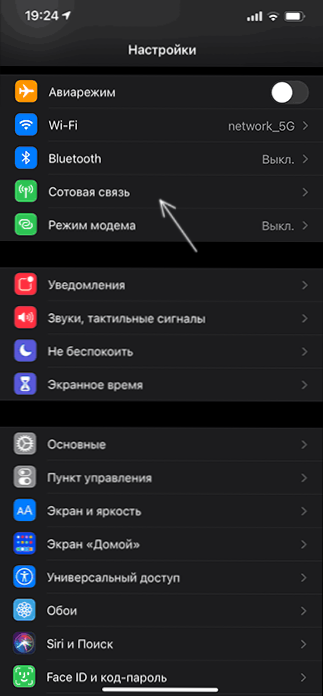
- 2037
- 599
- Dario Hiebl
Das iPhone verfügt über den SO -genannten "Datenspeicher" -Modus, mit dem die Nutzung des Datenverkehrs bei der Verwendung eines Mobilfunknetzes verringert wird. Dies kann bei Verkehrsbeschränkungen nützlich sein, aber häufiger - nein: In diesem Modus kommen möglicherweise keine Benachrichtigungen, Synchronisierungsaufgaben und andere Funktionen, die einen Internetzugang erfordern.
Diese Anweisungen sind ausführlich darüber, wie die Dateneinsparungen auf dem iPhone deaktiviert werden können, sowie was zu tun ist, wenn Aktualisierungen nicht vorhanden sind und der Status einiger Anwendungen nicht aktualisiert wird, obwohl der Dateneinsparungsmodus getrennt ist. Ein ähnliches Thema: So deaktivieren Sie die Verkehrssparung bei Android und Samsung Galaxy.
- Datenspeicherungen von Datenbindungen und andere Einstellungen
- Videoanweisung
Daten deaktivieren
Um den Datensparenmodus auf Ihrem iPhone zu deaktivieren, führen Sie die folgenden Schritte aus:
- Gehen Sie zu den Einstellungen - Mobilfunkkommunikation.
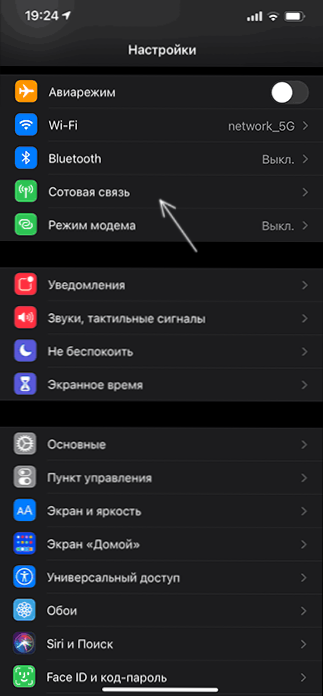
- Öffnen Sie den Abschnitt "Datenparameter".
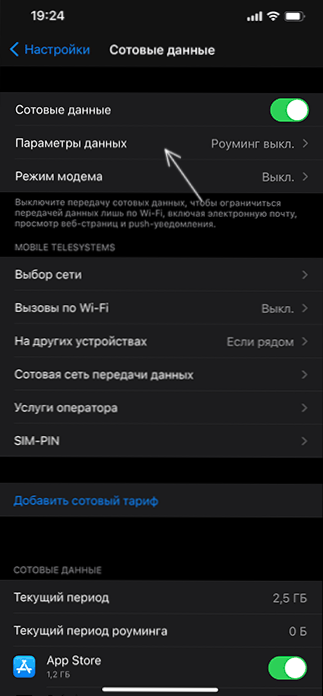
- Installieren Sie die "Einsparungen von Daten" im Status "ausgeschaltet" Einsparungen im Status "Ausgeschaltet".
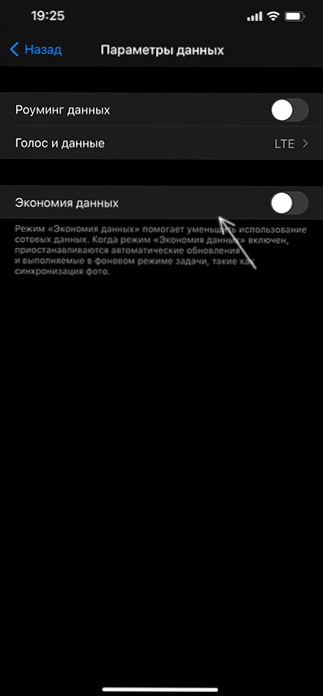
Bereit ist der mobile Verkehrssparmodus deaktiviert, und wenn die Probleme damit verbunden waren, sollte die angegebene Einstellung das Problem lösen. Der Grund ist jedoch nicht immer dabei.
Wenn auch nach dem Trennen des Datenspeichens (oder wenn sie bereits getrennt wurden), der Anwendungsinhalt immer noch nicht aktualisiert wird: Briefe, Nachrichten, Benachrichtigungen kommen nicht (obwohl sie auf Wi-Fi funktionieren), ist der Grund möglicherweise in einer anderen Konfiguration:
- Gehen Sie auf Ihrem iPhone zu den Einstellungen - das Haupt. Öffnen Sie den Abschnitt "Inhalts -Update".
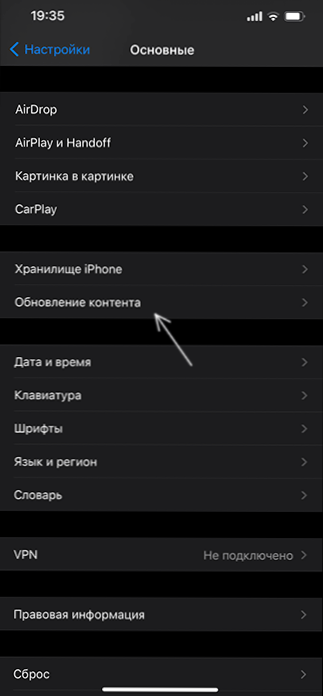
- Klicken Sie oben oben auf denselben Namen "Update enthalten".
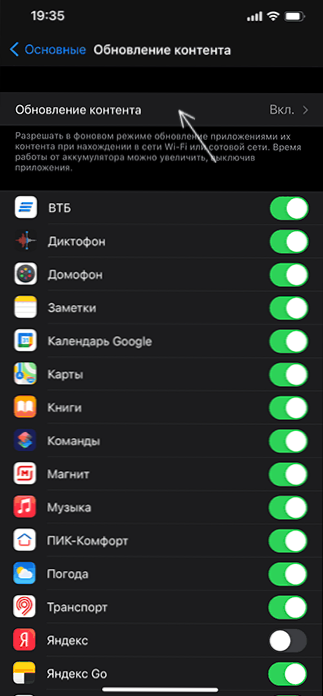
- Wählen Sie "Wi-Fi- und Zelldaten", wenn sichergestellt wird, dass der Anwendungsinhalt im Mobilfunknetz aktualisiert wird.
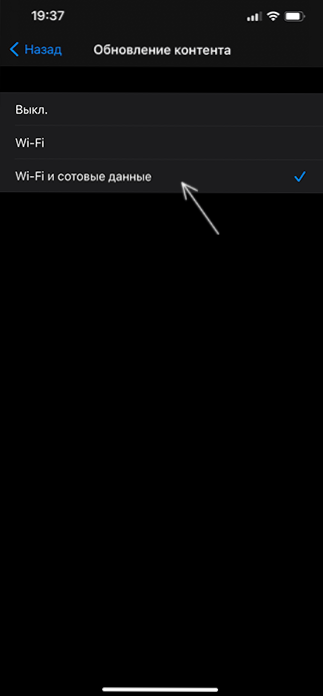
Bitte beachten Sie: Im zweiten Schritt gibt es eine Liste von Anwendungen, mit denen Sie die Möglichkeit der separaten Aktualisierung von Inhalten für jede Anwendung aktivieren oder deaktivieren können.
Ein weiteres Setup, das die Daten von Daten im Mobilfunknetz (und nach WI -FI) beeinflussen kann - der Akku -Ladungsmodus befindet.
Video
Wenn es Fragen gibt - in den Kommentaren zu den Anweisungen stellen, werde ich versuchen, zu helfen.
- « Win+R -Befehle (ausführen) für Windows 11 und Windows 10, die nützlich sind zu wissen
- So starten Sie ein Programm oder ein Spiel im Namen des Administrators in Windows 10 »

